KK教程资讯:带你了解最前沿的技术、资讯,海纳百川,学无止境!
我的电脑里WPS云文档怎么删除?去掉WPS云文档教程
2019-08-17作者:KK小编来源:KK下载站整理
安装了WPS办公软件之后,我的电脑(此电脑)中会出现一个WPS云文档的图标,如果你不使用云服务的话,这个看着有点碍眼,如何删除云文档图标呢?这里小编分享下方法哦。注意:新版已经换成了WPS网盘
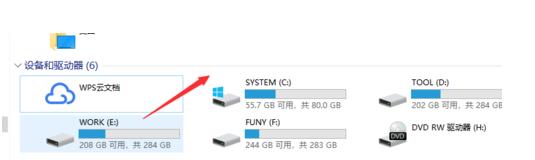
方法一:注册表删除云文档方法
1、右键点击win10左下角选择运行,输入regedit打开注册表
2、找到以下注册表路径:
HKEY_CURRENT_USER\Software\Microsoft\Windows\CurrentVersion\Explorer\MyComputer\NameSpace
3、之后删除wps云文档所在的注册表分支即可
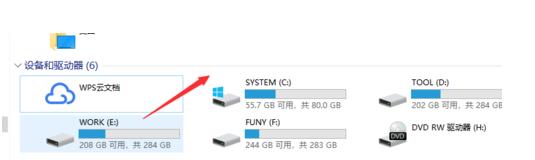
方法一:注册表删除云文档方法
1、右键点击win10左下角选择运行,输入regedit打开注册表
2、找到以下注册表路径:
HKEY_CURRENT_USER\Software\Microsoft\Windows\CurrentVersion\Explorer\MyComputer\NameSpace
3、之后删除wps云文档所在的注册表分支即可
方法二:WPS设置去掉云文档
1:很多用户删除wps之后,网盘这个东西还是没有删干净,这个时候用户第一要做的就是重新下载wps,只有这样才能在软件中删除。
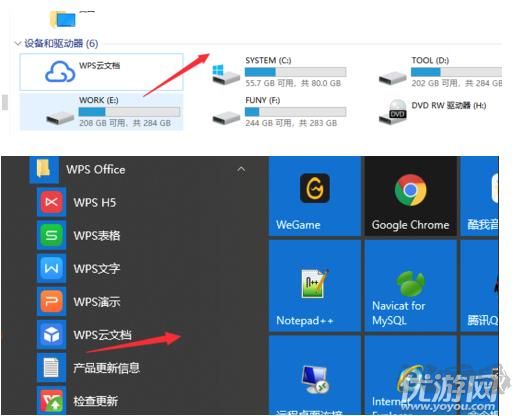
2:这个时候系统会要求用户重新登入账号,不用管它,直接看到右下角网盘图标。
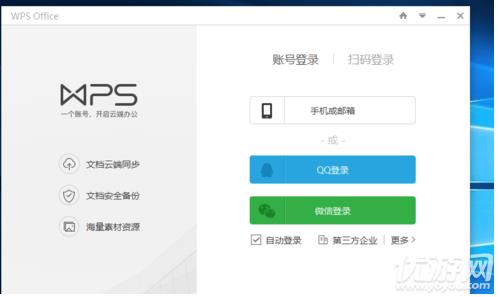
3:用户发现这个图标之后,点击图标右键,直接进入到设置界面;
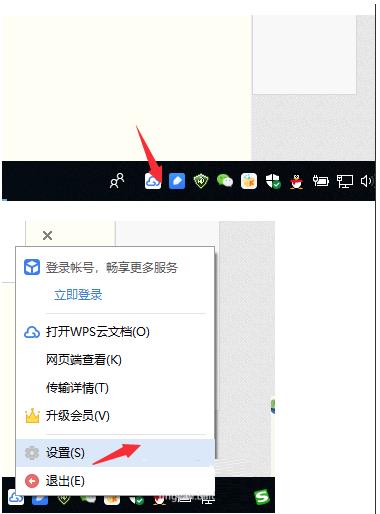
4:然后就会发现一个叫做“我的电脑显示”勾选直接取消就可以了,非常简单,这样用户就会发现在我的电脑中出现的wps图标消失了。
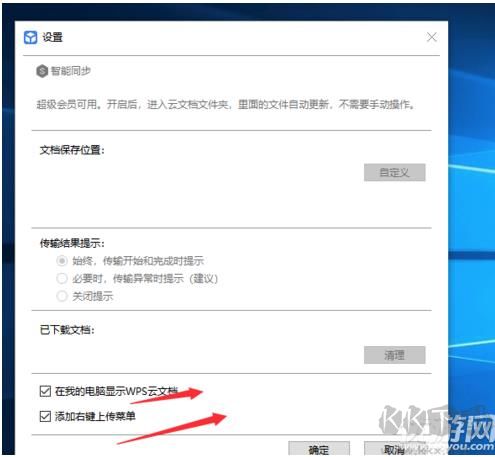
5:如果用户按照以上方式还没有取消掉,建议重启电脑,这个时候图标会彻底消失。
相关文章
猜你喜欢
热门文章
沙盒与副本吃鸡模式
 沙盒与副本是一个带有生存建造和刷装备要素的IO类游戏。和你曾玩过的刷装备RPG类似,你的主要目的就是反复击败敌人、升级刷装备, 不过生存建造要素给了你更多的发挥空间。...
沙盒与副本是一个带有生存建造和刷装备要素的IO类游戏。和你曾玩过的刷装备RPG类似,你的主要目的就是反复击败敌人、升级刷装备, 不过生存建造要素给了你更多的发挥空间。...- 《诛仙世界》
- win10右下角的天气和资讯怎么关闭
- 羊了个羊通关方法(亲测有效)_羊了个羊通关教程[把难度降低]
- 第五人格许愿码怎么领?第五人格最新许愿码免费领取2022[可用]
- CAD无法复制编辑:此块含有代理对象,不能在块编辑器中进行编辑的解决方法
- P2PWIFICAM如何连接监控设备?P2PWIFICAM使用方法
- AirMirror怎么控制另一部手机?AirMirror远程控制方法
- 魔影工厂怎么压缩视频大小?魔影工厂压缩视频的方法
- 魔影工厂怎么转换格式?魔影工厂转换视频格式的方法
本类排行
- 1电脑声音小怎么办?电脑音量已经调到最大声音还是很小的解决方法
- 2XP密钥_WinXP序列号珍藏永久可用版
- 3Xbox Game Bar是什么软件,Xbox Game Bar可以删除吗
- 4NVDisplay.Container.exe是什么进程,如何删除?
- 5win10你当前运行的Windows 版本即将终止支持是什么意思,要怎么办?
- 6今日热点弹窗广告属性于哪个软件?小编教你找到并删除今日热点
- 7Win10 Taskbarsearch是什么?taskbarsearch怎么关闭删除?
- 8百度网盘同步空间文件夹怎么删除?百度网盘同步空间删除方法
- 9如何删除百度网盘右键菜单?百度网盘去掉右键菜单方法
- 10sysmain服务是什么?Win10 sysmain服务可以禁用吗?
相关下载
关注KK手机站








